درک کامل درگاههای نمایشگر | راهنمای انتخاب بهترین اتصال برای شما
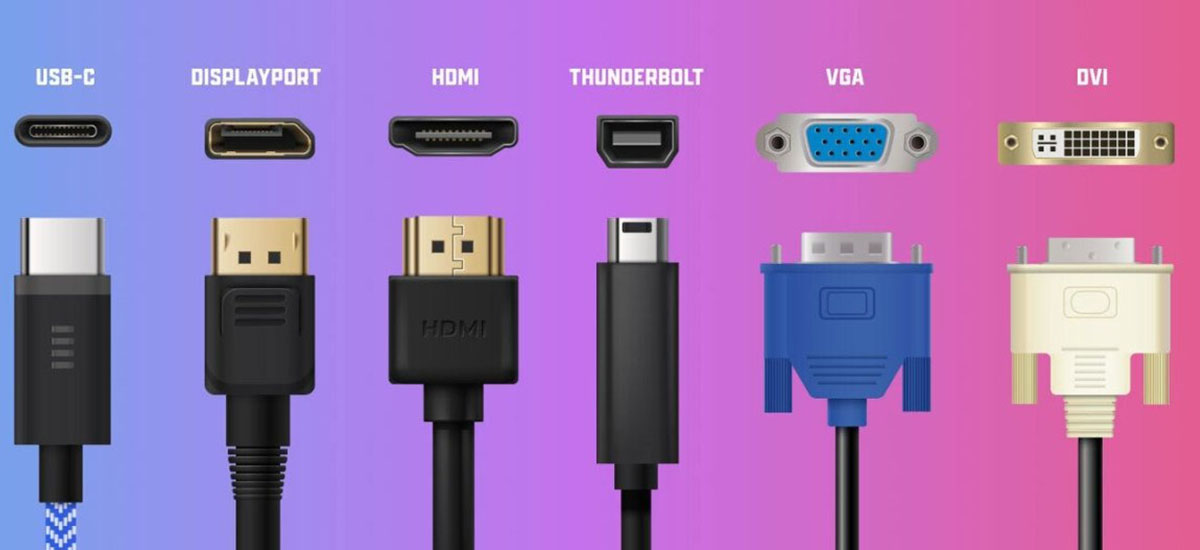
درگاهها و کابلهایی که نمایشگرها را به رایانههای رومیزی یا لپتاپها متصل میکنند، در طول سالها پیشرفت چشمگیری داشتهاند. از VGA و DisplayPort به HDMI و USB-C رسیدهایم؛ با بهبود قابل توجه در پهنای باند، کاهش تأخیر، و افزودن قابلیتهای جدید.
چه در حال تجهیز دفتر خانگی باشید، چه در حال ساخت یک سیستم گیمینگ، شناخت انواع درگاههای اتصال نمایشگر برای داشتن یک پیکربندی روان و بدون مشکل ضروری است. تصور کنید بخواهید لپتاپ مدرن خود را به یک نمایشگر 4K متصل کنید، اما متوجه شوید کابل اشتباهی دارید، قطعاً تجربهای آزاردهنده خواهد بود.
در این راهنما، انواع رایج اتصال نمایشگر را بررسی میکنیم تا بتوانید انتخابهای آگاهانهای داشته باشید. از افزایش بهرهوری در کار گرفته تا اجرای روان بازیها در شبهای طولانی.
انواع رایج درگاههای نمایشگر
در زمان اتصال نمایشگر، شناخت انواع مختلف درگاهها بسیار مهم است. هر یک ویژگیها، مزایا و محدودیتهای خاص خود را دارند. در ادامه رایجترین آنها را بررسی میکنیم:
USB-C
USB-C به استاندارد اصلی دستگاههای مدرن مانند لپتاپها، تبلتها و تلفنهای همراه تبدیل شده است. این درگاه علاوه بر پشتیبانی از صدا و تصویر، امکان انتقال داده و تأمین برق را نیز تنها با یک کابل فراهم میکند. این اتصالدهنده کوچک، قابل برگشت بوده و استفاده از آن بسیار آسان است.
بسته به دستگاه، USB-C میتواند وضوحهای فوقالعادهای از جمله 8K با نرخ 60 هرتز یا 4K با 240 هرتز را پشتیبانی کند. با این حال، همه پورتهای USB-C از تصویر پشتیبانی نمیکنند؛ بنابراین بررسی سازگاری پیش از اتصال ضروری است.
مناسب برای: لپتاپها و دستگاههای جدید، مخصوصاً برای افرادی که میخواهند از تعداد کابلها بکاهند یا بین دستگاهها جابهجا شوند.

Thunderbolt
Thunderbolt درگاهی پرسرعت است که توسط شرکت اینتل توسعه یافته و عمدتاً در محیطهای حرفهای و کاربردهای سنگین استفاده میشود.
نسخههای 3 و 4 تاندربولت از فرم USB-C استفاده میکنند و پهنای باندی تا 40 گیگابیت بر ثانیه را ارائه میدهند. این قابلیت، آن را به گزینهای ایدهآل برای اتصال نمایشگر، بهویژه در ویرایش ویدیو یا پردازش سنگین تبدیل میکند.
تاندربولت امکان اتصال زنجیرهای چند دستگاه را فراهم میکند و تنها با یک کابل میتوان دو نمایشگر 4K یا یک نمایشگر 8K را متصل کرد.
مناسب برای: متخصصان خلاق و گیمرهایی که نیاز به انتقال سریع داده و خروجی تصویر با وضوح بالا دارند.
پیشنهاد: کابل Anker 515 USB-C به USB-C (سازگار با تاندربولت 4) با پهنای باند 40 گیگابیت بر ثانیه، پشتیبانی از وضوح 8K@60Hz یا 4K@144Hz و مقاومت تا 5000 بار خمشدن در تستهای آزمایشگاهی.

HDMI
HDMI (رابط چندرسانهای با وضوح بالا) یکی از رایجترین درگاههاست که هم در تلویزیون و هم نمایشگرهای رایانهای کاربرد دارد. این درگاه صدا و تصویر دیجیتال فشردهنشده را از طریق یک کابل انتقال میدهد و موجب سادهسازی اتصال میشود.
نسخه HDMI 2.1 از وضوحهای 4K@120Hz، 8K@60Hz و حتی 10K پشتیبانی میکند و ویژگیهایی چون HDR پویا را ارائه میدهد،گزینهای عالی برای بازی و تماشای رسانه. سازگاری عقبرو نیز دارد، یعنی با دستگاههای قدیمی هم کار میکند.
مناسب برای: کنسولهای بازی، پخشکنندههای بلوری، و سیستمهای سینمای خانگی. اگر به دنبال اتصال ساده با کیفیت صدای و تصویر خوب هستید، HDMI انتخاب مناسبی است.
پیشنهاد: کابل انکر USB-C to HDMI مدل A8730H11 با پشتیبانی از وضوح 4K@60Hz، روکش نایلونی مقاوم و کانکتورهای آلومینیومی ضدزنگ، مناسب برای نمایشگرهای چندگانه و استفاده مکرر.

DisplayPort (DP)
DisplayPort درگاهی قدرتمند برای کاربردهای حرفهای و گیمینگ است. نسخه جدید آن، DisplayPort 2.0، از وضوح 8K@120Hz یا حتی 16K@60Hz پشتیبانی میکند و از ویژگی Multi-Stream Transport (MST) برای اتصال چند نمایشگر پشتیبانی میکند.
این قابلیت امکان اتصال زنجیرهای چند نمایشگر بدون نیاز به چند پورت جداگانه را فراهم میسازد. همچنین، مکانیزم قفل در این درگاه از قطع ناگهانی جلوگیری میکند.
مناسب برای: کاربران حرفهای و گیمرهایی که به نرخ تازهسازی و وضوح بالا نیاز دارند.
پیشنهاد: مبدل Anker PowerExpand USB-C به DisplayPort با پشتیبانی از 4K@60Hz، قابلیت اتصال آینهای یا گسترش نمایشگر و کابل مقاوم در برابر پیچخوردگی.

VGA
VGA (آرایه گرافیکی ویدیویی) درگاهی قدیمی است که سیگنال ویدیو را بهصورت آنالوگ منتقل میکند. این درگاه هنوز در برخی سامانههای قدیمی یافت میشود، اما وضوح تصویر پایینتری دارد (تا حداکثر 1080p) و کیفیت تصویر ضعیفتری نسبت به درگاههای دیجیتال دارد.
VGA از صدای دیجیتال پشتیبانی نمیکند، بنابراین نیاز به اتصال صوتی جداگانه خواهید داشت. هرچند استفاده از آن در حال کاهش است، اما هنوز در نمایشگرها و پروژکتورهای قدیمی دیده میشود.
مناسب برای: سیستمهای قدیمی یا هنگام اتصال به تجهیزات قدیمی.

DVI
DVI (رابط تصویری دیجیتال) برای انتقال تصویر با کیفیت بالا طراحی شده و گزینهای مناسب در محیطهای حرفهای است. نسخه دوگانه آن میتواند تا وضوح 2560×1600 (2K) با نرخ 60 هرتز را پشتیبانی کند. با این حال، برخلاف HDMI، از انتقال صدا پشتیبانی نمیکند.
گرچه DVI بهتدریج جای خود را به HDMI و DisplayPort داده، اما همچنان انتخاب مناسبی برای اتصال با کیفیت به تجهیزات قدیمی است.
مناسب برای: اتصال نمایشگرهای قدیمی یا زمانی که فقط به اتصال تصویری مطمئن و بدون صدا نیاز دارید.

چگونه کابل مناسب نمایشگر را انتخاب کنیم؟
با وجود گزینههای فراوان، انتخاب کابل مناسب ممکن است گیجکننده باشد. اما با در نظر گرفتن چند عامل کلیدی، میتوانید انتخابی دقیق و هوشمندانه داشته باشید:
1. بررسی دستگاهها: ابتدا به پورتهای نمایشگر و رایانه نگاه کنید، آیا HDMI، DisplayPort، USB-C یا نوع دیگری دارند؟ مطمئن شوید کابلی که انتخاب میکنید با هر دو دستگاه سازگار است. در دستگاههای قدیمی ممکن است VGA یا DVI ببینید.
2. وضوح و نرخ تازهسازی: در نظر بگیرید که از نمایشگر برای چه استفادهای بهره میبرید. اگر قصد اجرای بازی یا تماشای فیلم با کیفیت بالا دارید، کابلی تهیه کنید که از آن وضوح و نرخ تازهسازی پشتیبانی کند.
3. طول کابل: فاصله بین رایانه و نمایشگر را اندازه بگیرید و کابلی انتخاب کنید که به راحتی این فاصله را پوشش دهد بدون اینکه بیش از حد بلند باشد.
4. آیندهنگری: اگر قصد ارتقای تجهیزات خود را دارید، بهتر است کابلی با استانداردهای جدیدتر خریداری کنید (مثلاً HDMI 2.1) تا در آینده نیز قابل استفاده باشد.
5. کیفیت ساخت: کابل بیکیفیت میتواند باعث افت سیگنال شود. به دنبال کابلهایی با مواد مقاوم باشید که برای استفاده روزمره مناسب باشند، بهویژه اگر مرتباً آن را وصل و جدا میکنید.
جمعبندی
در نهایت، انتخاب صحیح درگاه اتصال نمایشگر برای تضمین بهترین عملکرد و سازگاری با دستگاهها حیاتی است. چه از USB-C به دلیل چندمنظوره بودن، چه از HDMI به دلیل گستردگی استفاده، یا حتی از گزینههای قدیمی مانند VGA و DVI استفاده کنید، شناخت ویژگیهای هر یک به بهینهسازی پیکربندی شما کمک میکند.
با پیشرفت مداوم فناوری، بهروز بودن در زمینه این درگاهها نه تنها تجربه فعلی شما را ارتقا میدهد، بلکه شما را برای ارتقاءهای آینده نیز آماده میسازد. بنابراین با انتخاب آگاهانه، تجربهای روان و با کیفیت از نمایشگر خود داشته باشید.
پرسشهای متداول
آیا کابلهای HDMI و DisplayPort از صدا پشتیبانی میکنند؟
بله، هر دو کابل HDMI و DisplayPort امکان انتقال همزمان صدا و تصویر را دارند و برای سیستمهایی که به خروجی صدا نیاز دارند، گزینههای مناسبی هستند.
آیا VGA بهتر از HDMI است؟
خیر، HDMI بهطور کلی از VGA بهتر است. HDMI از وضوح و نرخ تازهسازی بالاتر، صدای دیجیتال، و سیگنال شفافتری پشتیبانی میکند، در حالی که VGA فرمت آنالوگ قدیمیتری است که کیفیت تصویر پایینتری دارد.
تفاوت USB-C و Thunderbolt در نمایشگر چیست؟
هرچند هر دو از کانکتور یکسانی استفاده میکنند، Thunderbolt (مخصوصاً نسخههای 3 و 4) سرعت انتقال داده بالاتری دارد، از اتصال زنجیرهای پشتیبانی میکند و توان بیشتری ارائه میدهد. برای اتصال به نمایشگرها، Thunderbolt معمولاً وضوح و نرخ تازهسازی بالاتری نسبت به USB-C استاندارد دارد.
بهترین نوع اتصال به نمایشگر کدام است؟
به نیاز شما بستگی دارد. برای وضوح بالا، DisplayPort یا HDMI مناسبتر هستند. برای انعطافپذیری و آیندهنگری، USB-C گزینهای عالی است.
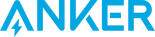

اولین دیدگاه را ثبت کنید